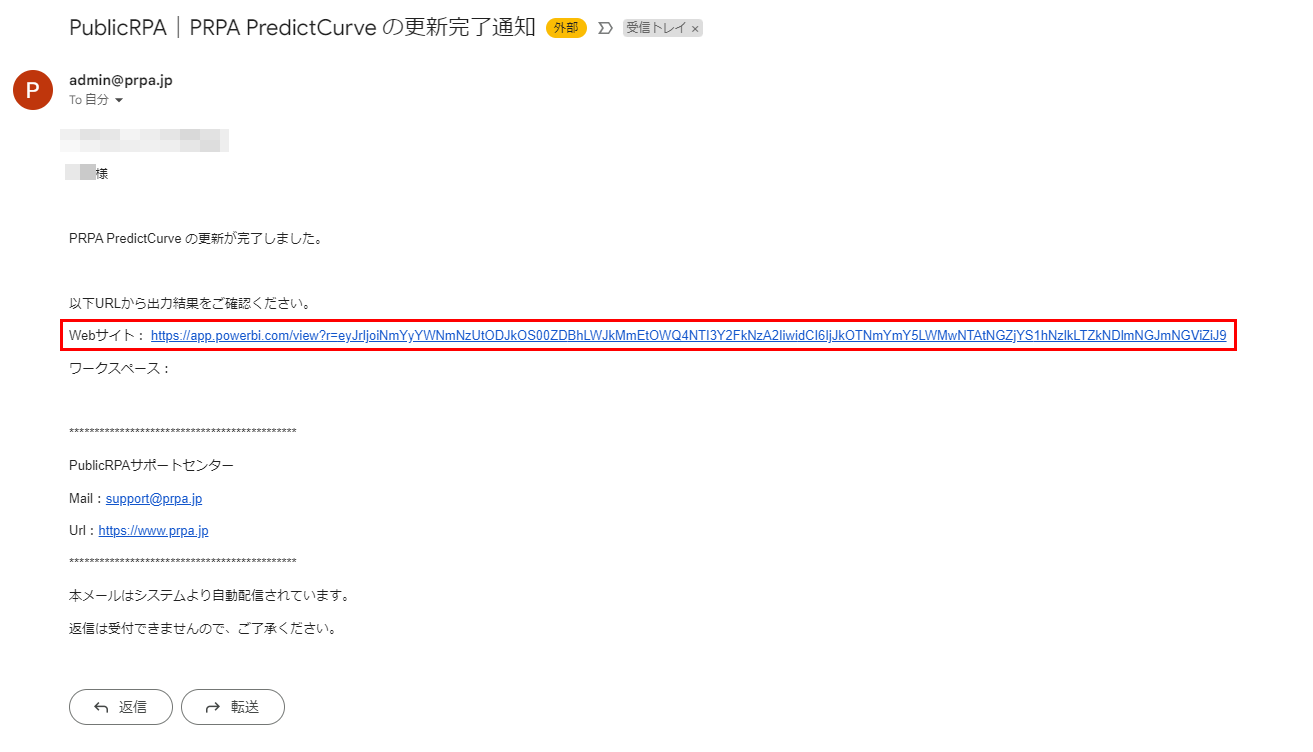【無料プラン】付帯アプリ「PRPA PredictCurve」の操作方法 (インプット用エクセルファイルの入力から出力結果の確認まで)
- 2024月07月01日
対象者
- 無料プランをご契約されているお客様
- 付帯アプリ「PRPA PredictCurve」をご利用されるお客様
事前にご準備いただくもの
- 当社がお客様に発行した「共有フォルダ (OneDrive) のURL」
- 当社がお客様に発行した「共有フォルダ (OneDrive) のパスワード」
【無料プラン】付帯アプリ「PRPA PredictCurve」の操作方法は以下のとおり。
共有フォルダ (OneDrive) へのアクセス
Microsoft EdgeやGoogle Chrome等のWebブラウザーのアドレスバーに、当社がお客様に発行した「共有フォルダ (OneDrive) のURL」をペーストして「エンターキー」を押す。
![]()
以下の画面で、当社がお客様に発行した「共有フォルダ (OneDrive) のパスワード」を入力し、「確認」ボタンをクリックする。
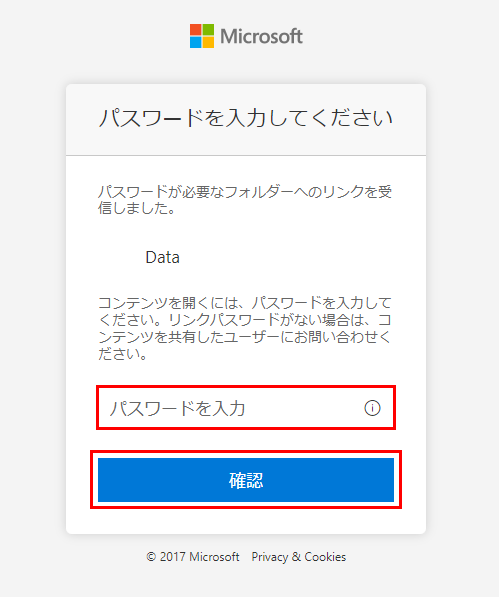
共有フォルダ (OneDrive) から「インプット用エクセルファイル」をダウンロード
以下の画面で、「PRPPA PredictCurve」フォルダを開く。
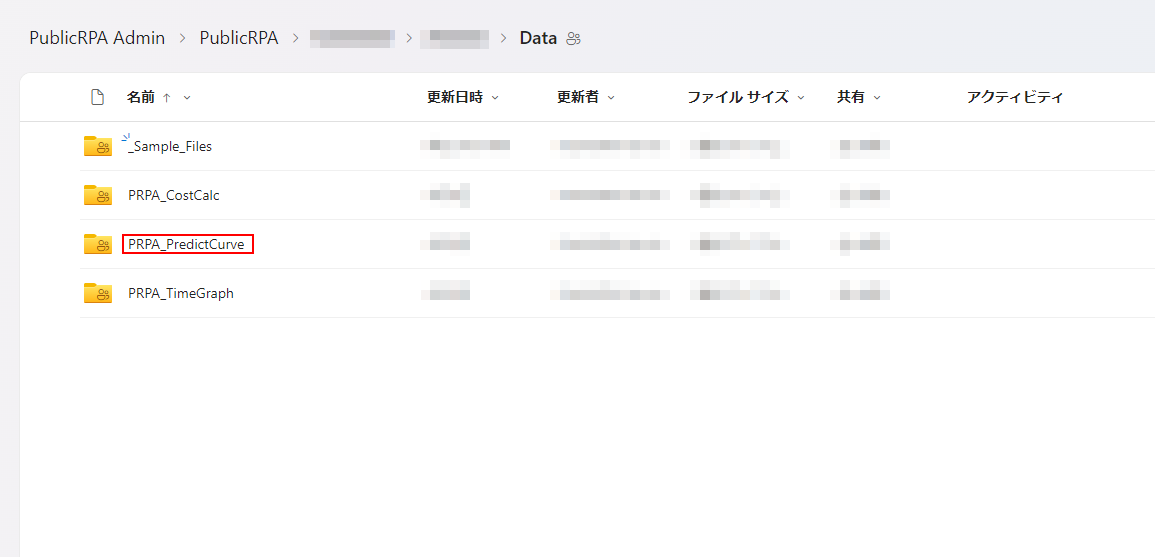
以下の画面で、インプット用エクセルファイルの「PRPA_PredictCurve.xlsx」をパソコンにダウンロードする。
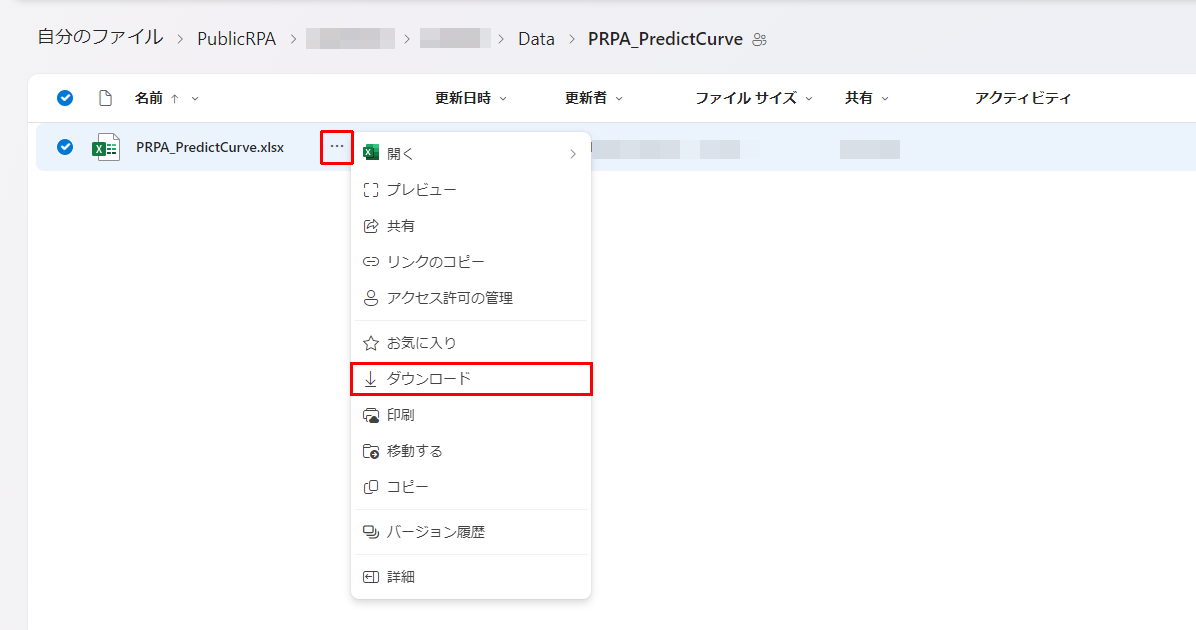
【件名マスタ】インプット用エクセルファイルに必要事項を入力
パソコンにダウンロードした「PRPA_PredictCurve.xlsx」を開き、「件名マスタ」シートを選択し、以下の必要事項を入力する。
![]()
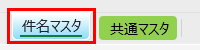
- 業務名 ※必須入力
機能保全計画の「業務名」を文字列で入力する。
通常は受発注業務の「名称」となる。
例) 令和○年度 農業水利施設保全合理化事業 ○○地区機能保全計画作成業務 - 事務所名 ※必須入力
機能保全計画書「表紙」の「事務所名」に該当する文字列を入力する。
例) ○○土地改良調査管理事務所 - 地区名 ※必須入力
機能保全計画書「表紙」の「地区名」に該当する文字列を入力する。
例) ○○地区 - 施設名 ※必須入力
機能保全計画書「表紙」の「施設名」に該当する文字列を入力する。
例) ○○幹線水路
【共通マスタ】インプット用エクセルファイルに必要事項を入力
「共通マスタ」シートを選択し、以下の必要事項を入力する。

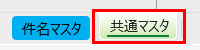

- グループ番号 ※必須入力
機能保全計画書「様式7-1」の「グループ番号」に該当する文字列を入力する。
例) 開水路01 - 数量 ※必須入力
機能保全計画書「様式7-1」の「数量」に該当する値を小数点以下2桁までの数字で入力する。
例) 50.00 - 単位 ※必須入力
上記「数量」と対をなす「単位」を文字列で入力する。
例) m - 供用開始年 ※必須入力
グループの「供用開始年」を半角数字4桁の「西暦」で入力する。
例) 1988 - 現在の診断年 ※必須入力
グループを機能診断した「最新の診断年」を「現在の診断年」として半角数字4桁の「西暦」で入力する。
通常は業務の「受発注年度」となる。
例) 2024 - 現在の健全度 ※必須入力
機能保全計画書「様式7-1」の「健全度評価」に該当する値を半角数字1桁の整数 (1~5) からドロップダウンメニューで選択する。
文字列”S-“は記入しない。
例) 2 - 変状(主な劣化要因) ※任意入力
機能保全計画書「様式7-1」の「変状(主な劣化要因)」に該当する文字列を入力する。
例) 鉄筋露出(凍害) - 予測方法 ※必須入力
「単一劣化曲線」と「標準劣化曲線」のうち、採用する「予測方法」をドロップダウンメニューで選択する。
例) 標準劣化曲線 - 時期 ※必須入力
「直前」と「直後」のうち、採用する「時期」 (タイミング) をドロップダウンメニューで選択する。
「直前」を選択した場合、劣化曲線と各健全度の横軸が交差する直前の経過年数が当該健全度の「経過年数」となり、「直後」を選択した場合、劣化曲線と各健全度の横軸が交差した直後の経過年数が当該健全度の「経過年数」となる。
例) 直前 - 備考 ※任意入力
機能保全計画書「様式7-1」の「備考」に該当する文字列を入力する。
例) 水路

- 過去の診断年(1) ※任意入力
複数回の健全度評価を基に最小二乗法によって単一劣化曲線の係数aを求める場合、グループを診断した「最も古い過去の診断年」を「過去の診断年(1)」として半角数字4桁の「西暦」で入力する。
最新の機能診断結果のみを利用して単一劣化曲線を描画する場合は空白のままとする。
例) 2005 - 過去の健全度(1) ※任意入力
上記「過去の診断年(1)」と対をなす「健全度」を「過去の健全度(1)」として半角数字1桁の整数 (1~5) からドロップダウンメニューで選択する。
文字列”S-“は記入しない。
最新の機能診断結果のみを利用して単一劣化曲線を描画する場合は空白のままとする。
例) 5 - 過去の診断年(2) ※任意入力
複数回の健全度評価を基に最小二乗法によって単一劣化曲線の係数aを求める場合、グループを診断した「二番目に古い過去の診断年」を「過去の診断年(2)」として半角数字4桁の「西暦」で入力する。
最新の機能診断結果のみを利用して単一劣化曲線を描画する場合は空白のままとする。
例) 2010 - 過去の健全度(2) ※任意入力
上記「過去の診断年(2)」と対をなす「健全度」を「過去の健全度(2)」として半角数字1桁の整数 (1~5) からドロップダウンメニューで選択する。
文字列”S-“は記入しない。
最新の機能診断結果のみを利用して単一劣化曲線を描画する場合は空白のままとする。
例) 4 - 過去の診断年(3) ※任意入力
複数回の健全度評価を基に最小二乗法によって単一劣化曲線の係数aを求める場合、グループを診断した「三番目に古い過去の診断年」を「過去の診断年(3)」として半角数字4桁の「西暦」で入力する。
最新の機能診断結果のみを利用して単一劣化曲線を描画する場合は空白のままとする。
例) 2015 - 過去の健全度(3) ※任意入力
上記「過去の診断年(3)」と対をなす「健全度」を「過去の健全度(3)」として半角数字1桁の整数 (1~5) からドロップダウンメニューで選択する。
文字列”S-“は記入しない。
最新の機能診断結果のみを利用して単一劣化曲線を描画する場合は空白のままとする。
例) 4 - 標準劣化曲線の係数a ※必須入力
グループの「標準劣化曲線の係数a」を小数点以下10桁までの半角数字 (マイナスの値) で入力する。
デフォルトでは、農業水利施設の機能保全の手引き (令和5年4月26日) に記載のある係数a (-0.0016840000) が入力されている。
デフォルトの係数aと異なる値を採用する場合は、当該セルに直接入力する。
例) -0.0016840000
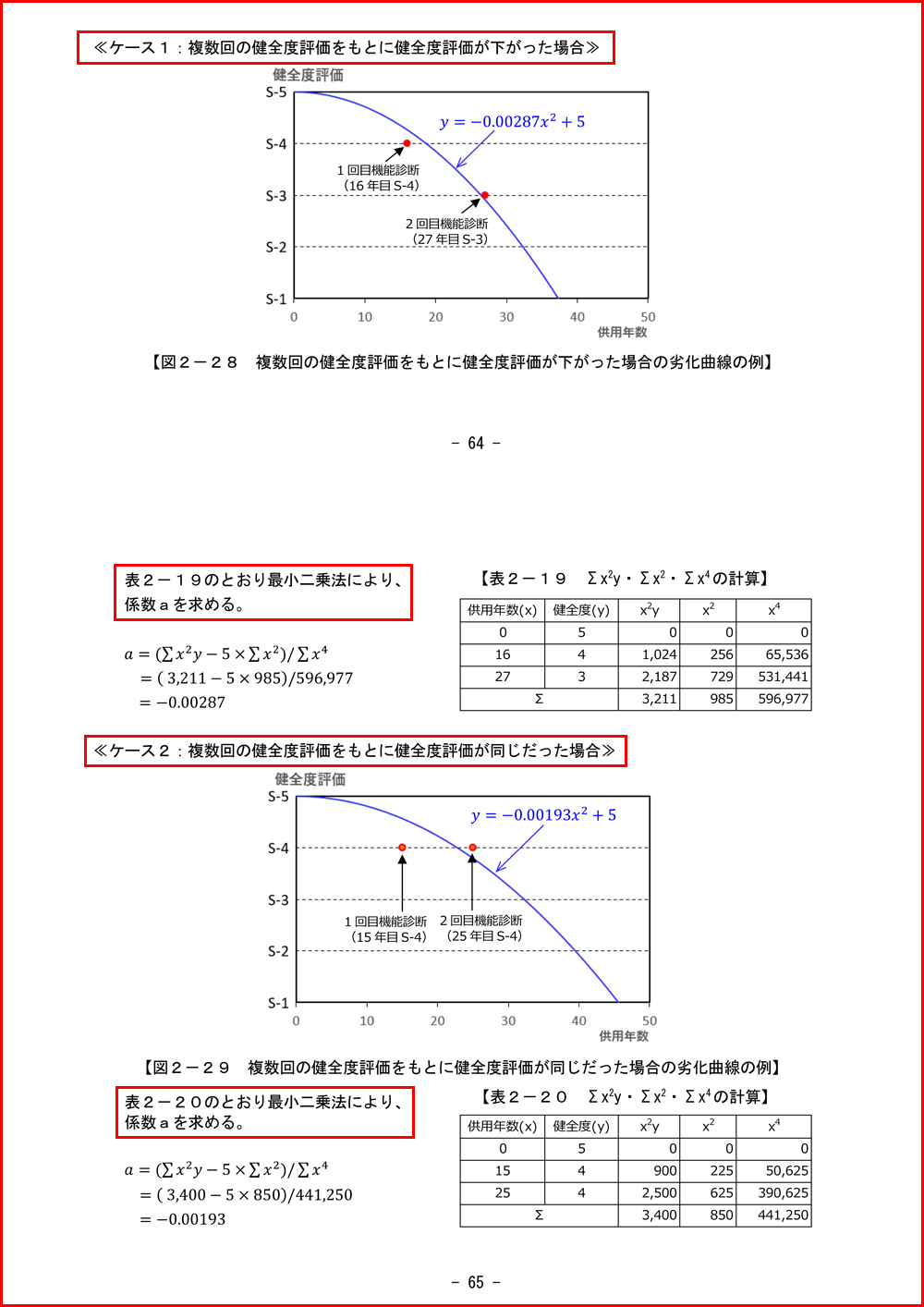
出典:農業水利施設の機能保全の手引き (令和5年4月26日) P.64-65
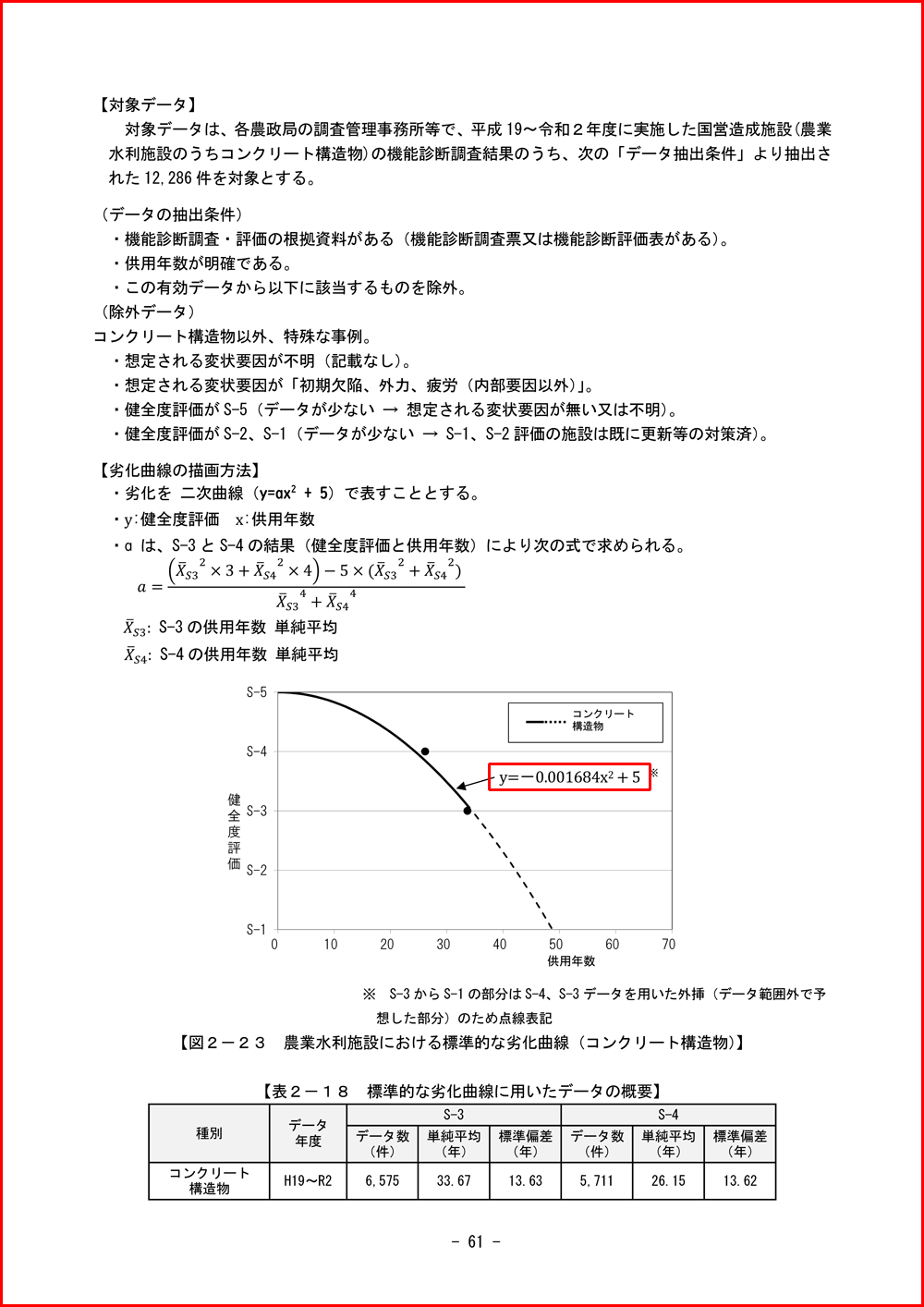
出典:農業水利施設の機能保全の手引き (令和5年4月26日) P.61
共有フォルダ (OneDrive) のエクセルファイルを更新
共有フォルダ (OneDrive) の中にある「PRPA_PredictCurve」フォルダに、お客様のパソコンで作成したインプット用エクセルファイル「PRPA_PredictCurve.xlsx」をドラッグ&ドロップし、ファイルを「置き換える」をクリックする。
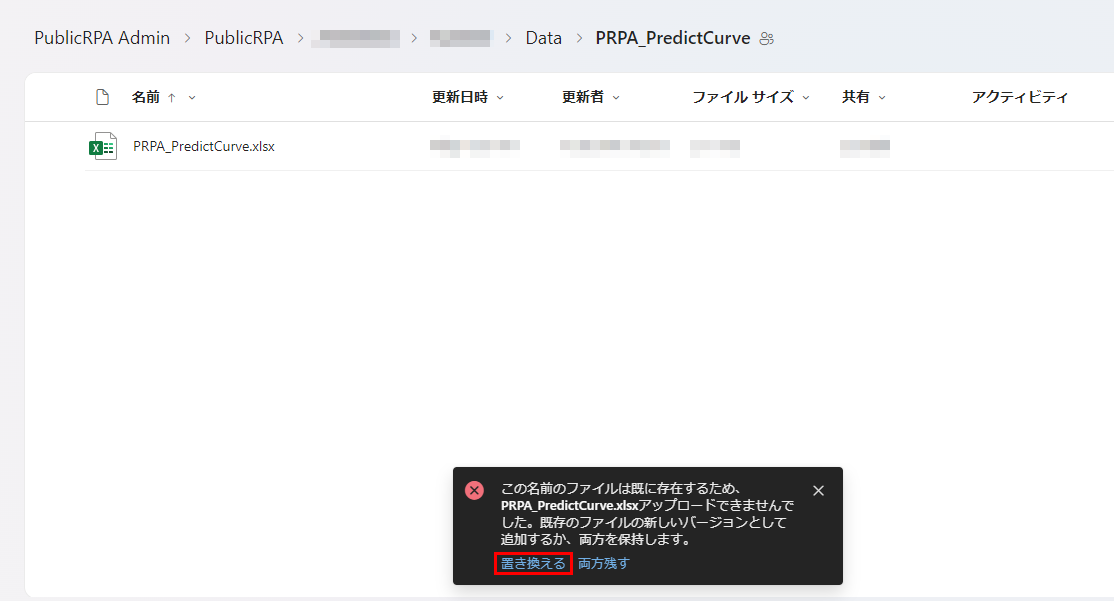
出力結果の確認
置き換えられたエクセルファイルの情報をクラウド上のアプリが読み込み、その計算が完了すると、お申込み時にご登録されたお客様の「メールアドレス」に「更新完了通知」が届く。届いたメールを開き、本文に記載された「Webサイト」のURLをクリックすることで、出力結果の確認ができる。